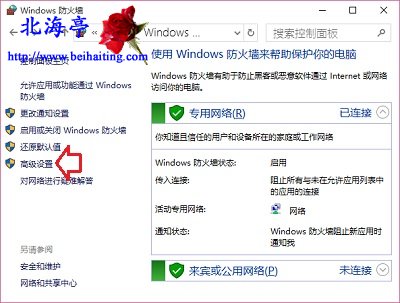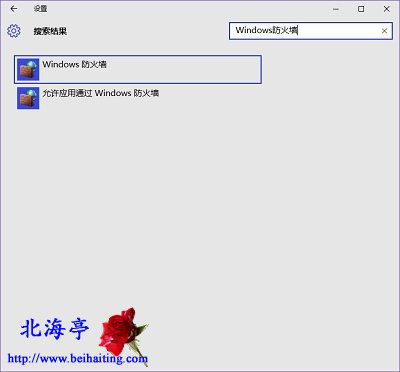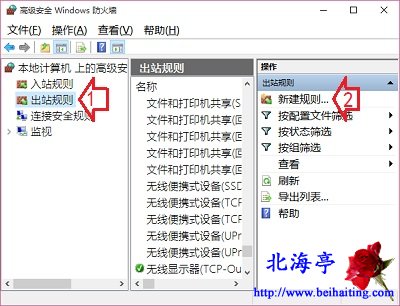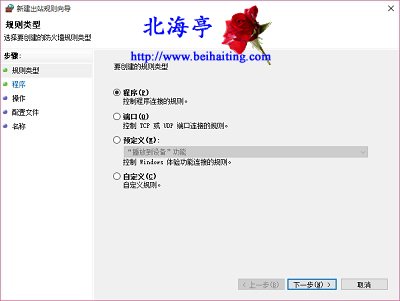|
Win10怎么利用Windows防火墙禁止软件升级提示?在网友授意下,通过禁止软件自身升级功能,竟然达不到禁止Potplayer升级的目的,仍旧每次打开就弹出升级对话框!让人很是郁闷!突然想到明朝那些事儿中评价朱元璋的话,要么不做,要么做绝!于是想到尝试下使用Windows防火墙禁止软件联网的方法,成功搞定!虽以Windows 10朋友们演示,同样适用于Windows较低版本,如Win7和Win8. 第一步、打开Windows防火墙点击左侧面版“高级设置”
温馨提示:各种打开方法,如果在Windows 10中找不到Windows防火墙设置,请在搜索框中搜索,其他版本,可在控制面板中找到
第二步、在高级安全设置 Windows 防火墙窗口,点击左侧“出站规则”,点击最右边的“新建规则”选项
第三步、在规则类型中直接点击“下一步”
(责任编辑:IT信息技术民工) |